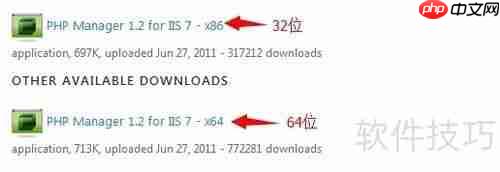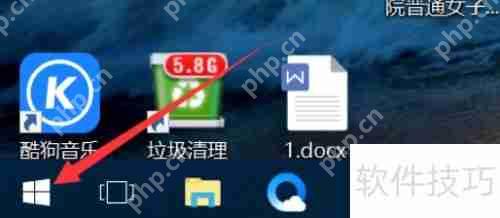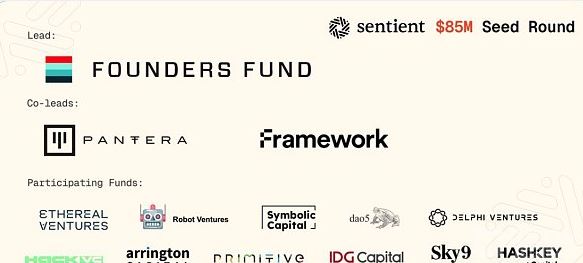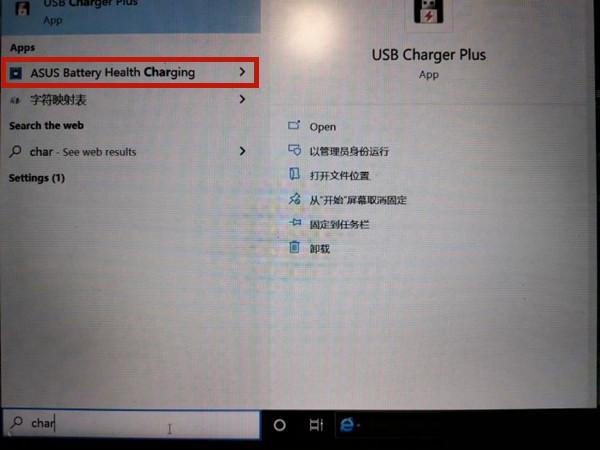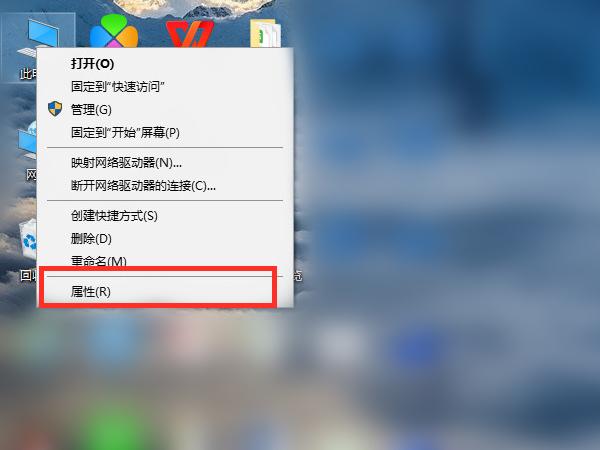Win10管理工具在哪里?如何打开Win10管理工具?
来源:菜鸟下载 | 更新时间:2025-05-08
windows系统提供了多种系统工具,用于查看信息、诊断问题和管理电脑,如服务、计算机管理和iis工
windows系统提供了多种系统工具,用于查看信息、诊断问题和管理电脑,如服务、计算机管理和iis工具等。windows 10同样包含这些功能。那么,它们位于何处,又该如何打开?
1、 首先,启动电脑,点击左下角的开始菜单图标,然后进入应用程序列表。
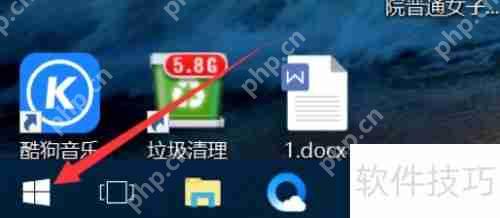
2、 打开开始菜单,进入控制面板(在Windows系统中),然后点击打开。

3、 在控制面板中,找到并点击管理工具,进入相应界面。

4、 完成上述步骤后,我们就能看到Windows系统的各种管理工具了。
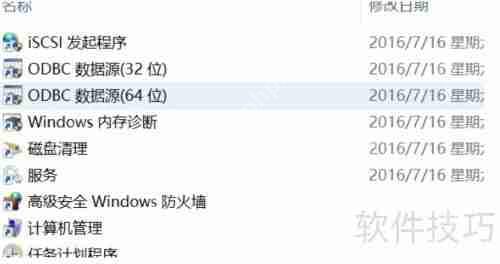
5、 点击电脑屏幕左下角的开始菜单图标。
6、 在Windows系统中,打开控制面板。
7、 接着点击管理工具,即可完成设置。
菜鸟下载发布此文仅为传递信息,不代表菜鸟下载认同其观点或证实其描述。
展开
相关文章
更多>>热门游戏
更多>>热点资讯
更多>>热门排行
更多>>- 纪末妖仙题材手游排行榜下载-有哪些好玩的纪末妖仙题材手机游戏推荐
- 神魔盛典排行榜下载大全-2023最好玩的神魔盛典前十名推荐
- 怒火沙城ios手游排行榜-怒火沙城手游大全-有什么类似怒火沙城的手游
- 烛龙赤血游戏排行-烛龙赤血所有版本-烛龙赤血游戏合集
- 魔卡精灵游戏版本排行榜-魔卡精灵游戏合集-2023魔卡精灵游戏版本推荐
- 多种热门耐玩的热血赤月破解版游戏下载排行榜-热血赤月破解版下载大全
- 长生超变游戏版本排行榜-长生超变游戏合集-2023长生超变游戏版本推荐
- 飓风神器手游2023排行榜前十名下载_好玩的飓风神器手游大全
- 离婚别闹手游2023排行榜前十名下载_好玩的离婚别闹手游大全
- 仙剑玲珑排行榜下载大全-2023最好玩的仙剑玲珑前十名推荐
- 2023真武三国手游排行榜-真武三国手游2023排行榜前十名下载
- 心剑奇缘游戏排行-心剑奇缘所有版本-心剑奇缘游戏合集